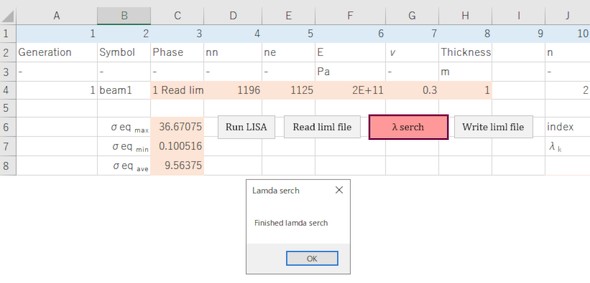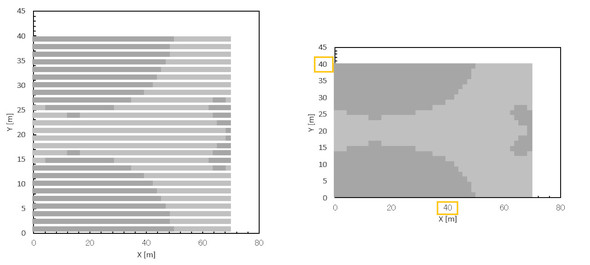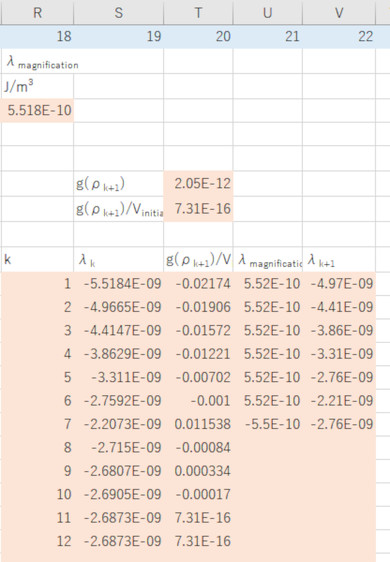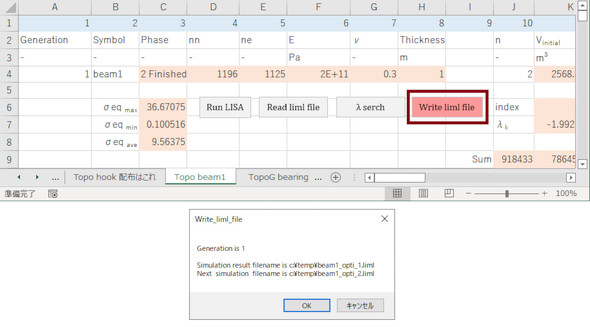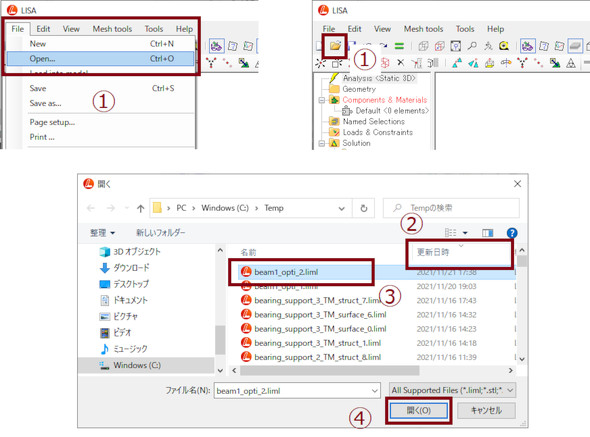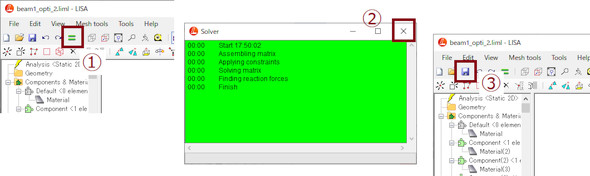実践! 密度法によるトポロジー最適化に挑戦してみよう:フリーFEMソフトとExcelマクロで形状最適化(7)(3/6 ページ)
片持ちはりのトポロジー最適化:λを求める
では、λを求めましょう。最適化対象の体積が目標体積に等しくなるようなλを繰り返し計算で求めます。図11の赤色の枠で囲んだ[λ search]ボタンを押してください。計算が終わるまで10秒くらいかかります。
すると、図12左図のような濃淡図が表示されます。プロットに隙間があるので図の縦寸法を縮めて図12右図のように調整してください。そして、縦軸の40と横軸の40が同じ長さになるようにしてください。第1世代のρiはρi=0.375[-]の一定値でしたが、これが第2世代のρiの分布です。色が濃くなるほど、ρiは1に近づいていきます。
図13は、λを繰り返し計算で求めた過程の数値を示しています。12回の繰り返し計算で求まりました。繰り返し計算では、g(ρk)/Voが十分小さくなるまで繰り返します。本稿の後半で、λの繰り返し計算のプログラムリスト(プログラム1)を掲載しておきます。自分でアルゴリズムを作る際の参考にしてください。
片持ちはりのトポロジー最適化:次の世代の解析を実行する
では、第2世代の解析をしましょう。図14の赤色の枠で囲んだ[Write liml file]ボタンをクリックしてください。「C:\Temp」フォルダの中に「beam1_opti_2.liml」というファイルが生成されます。中身を確認すると、世代が「1」から「2」に変わっています。
LISAに戻ります。図15の手順でLISAファイル「beam1_opti_2.liml」を読み込んでください。図15の(2)で、ファイルを「更新日時」の新しい順に表示しておけば、一番上のファイルが次に解析すべきLISAファイルとなります。
図16に第2世代以降の解析手順を示します。これから単調な繰り返し作業が続きます。
Copyright © ITmedia, Inc. All Rights Reserved.
メカ設計の記事ランキング
よく読まれている編集記者コラム